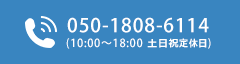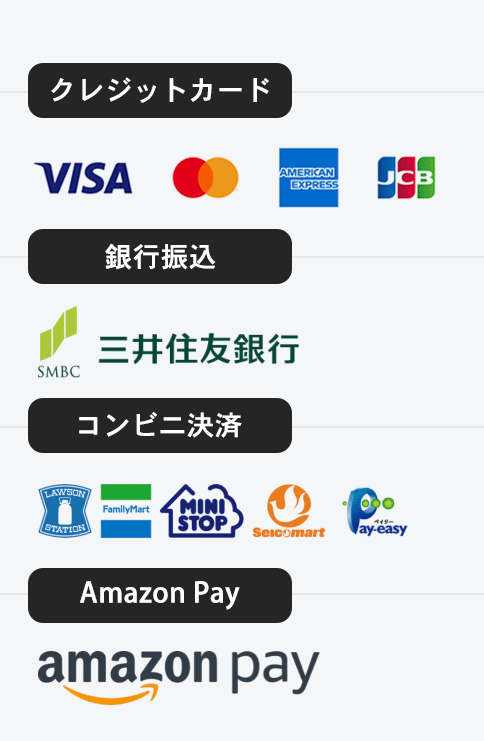BLOG
2023/09/19 19:53
Microsoft Outlookは、個人からビジネスシーンまで幅広く使用される人気の電子メールクライアントです。しかし、"OUTLOOK.EXEが変更または移動されているので正しく機能しません"というエラーメッセージが表示されることがあります。このエラーは非常に面倒なもので、原因と解決方法について知っておくことが重要です。
今回は、この問題の背後にある原因と対処法を詳しく探ることにします。

エラーの原因
ファイルの移動または削除
OUTLOOK.EXEファイルが原位置から移動されたり、削除されたりした場合にこのエラーが発生することがあります。
システムまたはソフトウェアのアップデート
OSやOutlookのアップデート時に、既存のOUTLOOK.EXEとの互換性の問題が発生することがある。
マルウェアやウイルスの侵入
悪意のあるソフトウェアがOUTLOOK.EXEファイルを損傷させる可能性も考えられます。
対処法
① システムの再起動
最初の対処法として、コンピュータを再起動することで、一時的なエラーや不具合を修正することができる場合があります。
② Officeプログラムの修復(クイック・オンライン)を実行する
Outlookの動作の問題は、Officeプログラムの修復を実行することで解消されることがよくあります。以下の手順で修復を行うことができます。
1.コントロールパネルを開きます。
2.プログラムのアンインストールまたは変更をクリックします。
3.Microsoft Officeを選択し、上部の「変更」をクリックします。

4.「クイック修復」または「オンライン修復」のオプションを選択し、指示に従って修復を行います。

・クイック修復
オフライン環境下で簡易的な修復作業が行えます。修復作業は短時間で完了します。
・オンライン修復
オンライン環境下ですべての問題を修復します。修復作業は少し時間がかかります。
5.画面が修復開始に切り替わります。
「 修復 」 ボタンをクリックします。

6.修復作業中です。完了するまでしばらくお待ちください。

7.修復作業が完了したら、「 閉じる 」 ボタンをクリックします。

以上です。
③ PCからOfficeをアンインストールして再インストールする
Outlookやその他のOfficeプログラムに重大な問題が発生した場合、アンインストールして再インストールすることで問題が解決される場合があります。
Officeの再インストール方法については、以下の記事を参考にしてください。
Microsoft Office 2021 を再インストールする方法
まとめ
「OUTLOOK.EXEが変更または移動されているので正しく機能しません」というエラーメッセージは困惑するかもしれませんが、上記のステップを試すことで問題が解決することが多いです。何らかの原因でOutlookにアクセスできなくなった場合でも、焦らず一つ一つの手順を実行してください。
最後に、定期的なバックアップとアンチウイルスソフトのアップデートを維持することで、これらの問題を未然に防ぐことも大切です。